Que faire si le signal wifi au niveau de la cloison n'est pas bon
Comment améliorer le signal WiFi ? Lorsque le signal WiFi traverse le béton, le signal s'atténue rapidement. Si le signal WiFi est connecté à travers une cloison, la vitesse Internet sera plus lente en raison du signal WiFi faible. À cet égard, nous pouvons améliorer le signal WiFi grâce aux méthodes suivantes.

Méthode 1 : utilisez un appareil d'amplification du signal WiFi pour étendre le signal WiFi.
Cette méthode nécessite l'achat d'autres équipements à mettre en œuvre. Les plus populaires sont le "Xiaomi WiFi Amplifier", qui est simple et facile à utiliser.
Méthode 2 : utilisez un « pont » pour étendre le signal WiFi.
1. En utilisant la fonction « pontage » fournie par le routeur sans fil, vous pouvez étendre la couverture du signal WiFi. Entrez dans l'interface de gestion WEB en arrière-plan du routeur, passez à l'onglet "Paramètres sans fil" - "Paramètres de base", cochez l'élément "Activer WDS" et cliquez sur le bouton "Scan".
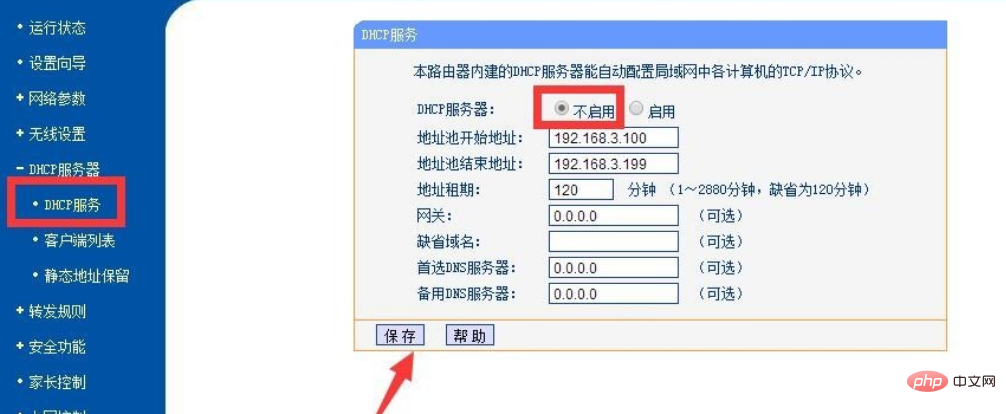
2. À ce moment, toutes les informations visibles sur les points d'accès WiFi seront automatiquement répertoriées. Recherchez le point d'accès WiFi auquel vous souhaitez vous connecter et étendez le signal dans la liste, cliquez sur. sur le bouton droit "Connecter".
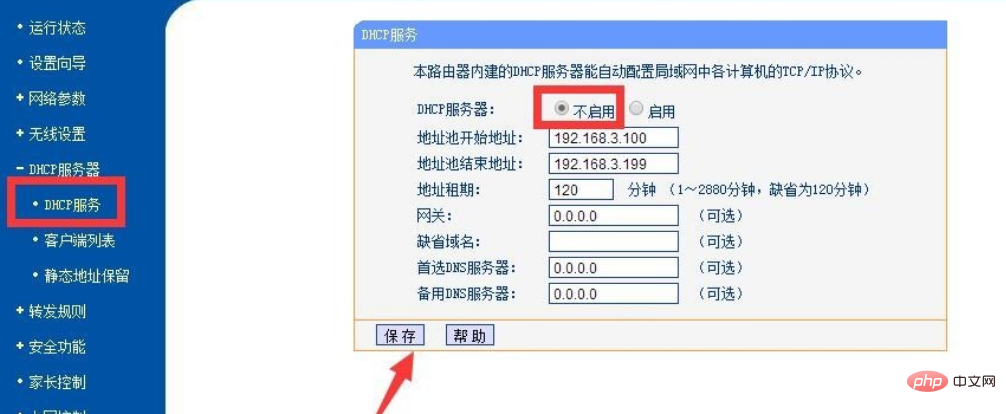
3. À ce moment, vous reviendrez à l'interface « Paramètres de base sans fil » et le contenu « SSID » et « Adresse MAC » sera automatiquement affiché. dans la zone de saisie "Clé" Mot de passe Wifi, cliquez sur le bouton "Enregistrer".
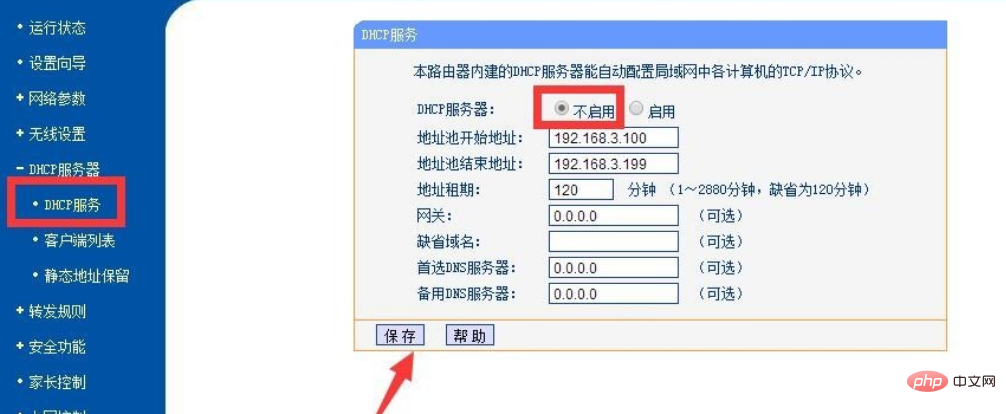
4. Passez ensuite à l'onglet "Serveur DHCP", cochez l'élément "Ne pas activer" le serveur DHCP et cliquez sur le bouton "OK" pour désactiver le DHCP du routeur. fonction de service.
5. Passez ensuite à l'onglet « Paramètres sans fil » - « Paramètres de sécurité sans fil », vérifiez l'élément « WPA-PSK/WPA2-PS » et entrez le « Mot de passe PSK » pour définir la connexion WiFi sans fil. mot de passe.
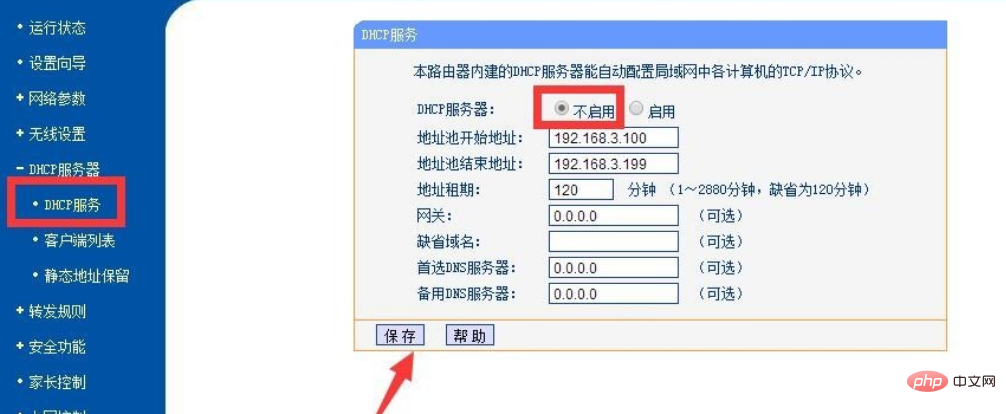
6. Développez l'option "Paramètres réseau" - "Paramètres LAN", où vous pouvez définir l'adresse IP de ce routeur. Adresse IP de ce routeur. Il se trouve sur le même segment LAN que le routeur principal pour faciliter l'accès à ce routeur.
7. Enfin, redémarrez le routeur pour que les paramètres prennent effet : passez à "Outils système" - onglet "Redémarrer le routeur", puis cliquez sur le bouton "Redémarrer le routeur". pour redémarrer le routeur.
8. Une fois le routeur redémarré, dans l'interface du panneau d'extension « Connexion réseau », vous pouvez voir les points d'accès WiFi des routeurs principal et secondaire en même temps. Connectez-vous directement à un point d'accès avec un signal fort, afin que vous puissiez étendre le signal WiFi et obtenir un accès Internet rapide.
Pour plus de tutoriels connexes, veuillez visiter le Site Web PHP chinois ! !
Ce qui précède est le contenu détaillé de. pour plus d'informations, suivez d'autres articles connexes sur le site Web de PHP en chinois!

Outils d'IA chauds

Undresser.AI Undress
Application basée sur l'IA pour créer des photos de nu réalistes

AI Clothes Remover
Outil d'IA en ligne pour supprimer les vêtements des photos.

Undress AI Tool
Images de déshabillage gratuites

Clothoff.io
Dissolvant de vêtements AI

Video Face Swap
Échangez les visages dans n'importe quelle vidéo sans effort grâce à notre outil d'échange de visage AI entièrement gratuit !

Article chaud

Outils chauds

Bloc-notes++7.3.1
Éditeur de code facile à utiliser et gratuit

SublimeText3 version chinoise
Version chinoise, très simple à utiliser

Envoyer Studio 13.0.1
Puissant environnement de développement intégré PHP

Dreamweaver CS6
Outils de développement Web visuel

SublimeText3 version Mac
Logiciel d'édition de code au niveau de Dieu (SublimeText3)

Sujets chauds
 Que faire si l'imprimante HP ne parvient pas à se connecter au wifi - Que faire si l'imprimante HP ne parvient pas à se connecter au wifi
Mar 06, 2024 pm 01:00 PM
Que faire si l'imprimante HP ne parvient pas à se connecter au wifi - Que faire si l'imprimante HP ne parvient pas à se connecter au wifi
Mar 06, 2024 pm 01:00 PM
Lorsque de nombreux utilisateurs utilisent des imprimantes HP, ils ne savent pas quoi faire si l'imprimante HP ne peut pas se connecter au wifi. Ci-dessous, l'éditeur vous proposera des solutions au problème des imprimantes HP qui ne se connectent pas au wifi. Définissez l'adresse MAC de l'imprimante HP pour sélectionner et rejoindre automatiquement le réseau. Cochez pour modifier la configuration réseau. Utilisez DHCP pour saisir le mot de passe pour vous connecter à l'imprimante HP. Cela montre qu'elle est connectée au wifi.
 Pourquoi le Wi-Fi de ma maison affiche-t-il « réseau dangereux » ?
Nov 15, 2023 pm 02:39 PM
Pourquoi le Wi-Fi de ma maison affiche-t-il « réseau dangereux » ?
Nov 15, 2023 pm 02:39 PM
Les raisons sont les suivantes : 1. Il y a un problème avec le WiFi lui-même ; 2. Le routeur peut être surchauffé ou endommagé 3. Le haut débit peut être en retard, ce qui entraîne l'impossibilité d'accéder à Internet. 4. Le nom du WiFi contient du chinois ; caractères, empêchant certains ordinateurs de se connecter à Internet ; 5. Problèmes de système informatique ; 6, problème de configuration de l'adresse IP ; 7. Le réseau sans fil n'a pas de mot de passe sans fil, etc. Solution : 1. Vérifiez la connexion WiFi pour vous assurer que l'appareil est connecté au bon réseau WiFi ; 2. Vérifiez les paramètres du routeur, vous pouvez essayer de réinitialiser le routeur, assurez-vous que le SSID et le mot de passe sont corrects, etc.
 Pourquoi ne puis-je pas me connecter au Wi-Fi sous Windows 10 ?
Jan 16, 2024 pm 04:18 PM
Pourquoi ne puis-je pas me connecter au Wi-Fi sous Windows 10 ?
Jan 16, 2024 pm 04:18 PM
Lorsque nous utilisons le système d'exploitation win10 pour nous connecter à un réseau sans fil wifi, nous trouverons une invite indiquant que le réseau wifi ne peut pas être connecté et est restreint. Pour ce genre de problème, je pense que vous pouvez essayer de trouver votre propre réseau dans le Centre Réseau et partage, puis effectuer une série d'ajustements. Jetons un coup d'œil aux étapes spécifiques pour voir comment l'éditeur a procédé ~Pourquoi Win10 ne peut-il pas se connecter au wifi ? Méthode 1 : 1. Cliquez avec le bouton droit sur l'icône WIFI sans fil dans la zone de notification en bas de l'écran de l'ordinateur, sélectionnez « Ouvrez les paramètres réseau et Internet », puis cliquez sur le bouton « Modifier les options de l'adaptateur ». 2. Dans l'interface de connexion réseau contextuelle, recherchez la connexion sans fil nommée « WLAN », cliquez à nouveau avec le bouton droit et sélectionnez « Fermer » (ou « Désactiver »). 3. Attendez
 Pourquoi ne puis-je pas accéder à Internet même si mon wifi est connecté ?
Dec 07, 2023 pm 05:00 PM
Pourquoi ne puis-je pas accéder à Internet même si mon wifi est connecté ?
Dec 07, 2023 pm 05:00 PM
Raisons pour lesquelles le WiFi est connecté mais ne peut pas accéder à Internet : 1. Le signal WiFi est faible ; 2. Conflit d'adresse IP ; 3. Problème de serveur DNS ; 5. Problème de fournisseur de réseau ; 7. Problème de routeur ; 8. Problèmes de configuration du réseau d'équipement ; 9. Interférences de signal ou obstacles ; Introduction détaillée : 1. Le signal WiFi est faible. La force du signal WiFi affecte directement la stabilité et la vitesse du réseau. Si le signal WiFi connecté est faible, la connexion réseau peut être instable ou impossible d'accéder à Internet. , etc.
 Comment résoudre le problème de l'impossibilité de saisir le mot de passe wifi dans win10
Dec 30, 2023 pm 05:43 PM
Comment résoudre le problème de l'impossibilité de saisir le mot de passe wifi dans win10
Dec 30, 2023 pm 05:43 PM
Ne pas pouvoir saisir le mot de passe pour le wifi win10 est un problème très déprimant. Il s'agit généralement du propriétaire de la carte. Il suffit de la rouvrir ou de redémarrer l'ordinateur. Pour les utilisateurs qui ne parviennent toujours pas à résoudre le problème, dépêchez-vous et jetez un œil au. tutoriel de solution détaillé. Win10 Wifi Impossible de saisir le mot de passe Méthode du didacticiel 1 : 1. L'impossibilité de saisir le mot de passe peut être un problème avec notre connexion au clavier, vérifiez soigneusement si le clavier peut être utilisé. 2. Si nous devons utiliser le clavier pour saisir des chiffres, nous devons également vérifier si le clavier est verrouillé. Méthode 2 : Remarque : Certains utilisateurs ont signalé que l'ordinateur ne pouvait pas être allumé après avoir effectué cette opération. En fait, ce n’est pas la cause de ce paramètre, mais le problème du système informatique lui-même. Après avoir effectué cette opération, cela n'affectera pas le démarrage normal de l'ordinateur et le système informatique ne
 Quelle est la raison pour laquelle la fonction wifi ne peut pas être activée ? Pièce jointe : Comment réparer la fonction wifi qui ne peut pas être activée ?
Mar 14, 2024 pm 03:34 PM
Quelle est la raison pour laquelle la fonction wifi ne peut pas être activée ? Pièce jointe : Comment réparer la fonction wifi qui ne peut pas être activée ?
Mar 14, 2024 pm 03:34 PM
De nos jours, en plus des données et du wifi, les téléphones mobiles disposent de deux façons d'accéder à Internet, et les téléphones mobiles OPPO ne font pas exception. Mais que devons-nous faire si nous ne pouvons pas activer la fonction wifi lorsque nous l'utilisons ? Ne vous inquiétez pas encore, autant lire ce tutoriel, il vous aidera ! Que dois-je faire si la fonction Wi-Fi de mon téléphone ne peut pas être activée ? Cela peut être dû à un léger retard lorsque le commutateur WLAN est activé. Veuillez attendre 2 secondes pour voir s'il est activé. Ne cliquez pas en continu. 1. Vous pouvez essayer d'accéder à « Paramètres > WLAN » et essayer de réactiver le commutateur WLAN. 2. Veuillez activer/désactiver le mode avion et essayez à nouveau d'activer le commutateur WLAN. 3. Redémarrez le téléphone et essayez de voir si le WLAN peut être activé normalement. 4. Il est recommandé d'essayer de restaurer les paramètres d'usine après avoir sauvegardé les données. Si aucune des méthodes ci-dessus ne résout votre problème, veuillez apporter le produit acheté
 Solution à Win11 incapable d'afficher le WiFi
Jan 29, 2024 pm 04:03 PM
Solution à Win11 incapable d'afficher le WiFi
Jan 29, 2024 pm 04:03 PM
Le WiFi est un support important pour surfer sur Internet, mais de nombreux utilisateurs ont récemment signalé que Win11 n'affiche pas le WiFi, alors que devons-nous faire ? Les utilisateurs peuvent cliquer directement sur le service sous l'option de recherche, puis sélectionner le type de démarrage à passer en automatique ou cliquer sur le réseau et Internet sur la gauche pour fonctionner. Laissez ce site présenter soigneusement aux utilisateurs l'analyse du problème de l'ordinateur Win11 n'affichant pas la liste wifi. Méthode 1 pour analyser le problème selon lequel la liste Wi-Fi ne peut pas être affichée sur l'ordinateur win11 : 1. Cliquez sur l'option de recherche. 3. Ensuite, nous changeons le type de démarrage en automatique. Méthode 2 : 1. Appuyez sur win+i pour accéder aux paramètres. 2. Cliquez sur Réseau et Internet sur la gauche. 4. Par la suite
 Comment résoudre le problème de l'impossibilité de se connecter au Wifi après la mise à jour de Win11_Comment résoudre le problème de l'impossibilité de se connecter au Wifi après la mise à jour de Win11
Mar 20, 2024 pm 05:50 PM
Comment résoudre le problème de l'impossibilité de se connecter au Wifi après la mise à jour de Win11_Comment résoudre le problème de l'impossibilité de se connecter au Wifi après la mise à jour de Win11
Mar 20, 2024 pm 05:50 PM
Le système Windows 11 est actuellement le système qui attire le plus l'attention. De nombreux utilisateurs ont mis à niveau vers Win 11. De nombreuses opérations informatiques ne peuvent être effectuées qu'après avoir été connecté à Internet. Mais que devez-vous faire si vous ne parvenez pas à vous connecter au wifi après la mise à jour vers Win. 11 ? L'éditeur vous parlera de la mise à jour ci-dessous. Solution au problème de ne pas pouvoir se connecter au wifi après win11. 1. Tout d'abord, ouvrez le menu Démarrer, entrez « Paramètres » et cliquez sur « Dépannage ». 2. Sélectionnez ensuite « Autre dépannage » et cliquez sur Exécuter sur le côté droit de la connexion Internet. 3. Enfin, le système vous aidera automatiquement à résoudre le problème de l'impossibilité de vous connecter au wifi.







